오늘은 정말 아주 간단하게 만들 수 있는 피피티 템플릿을 하나 소개하려고 하는데요.
그냥 도형 삽입할줄 안다, 색상 지정할 줄 안다 라고 한다면 누구나 만들 수 있는 정도입니다.
그러니 다 만들 수 있는 수준이겠죠? ^^
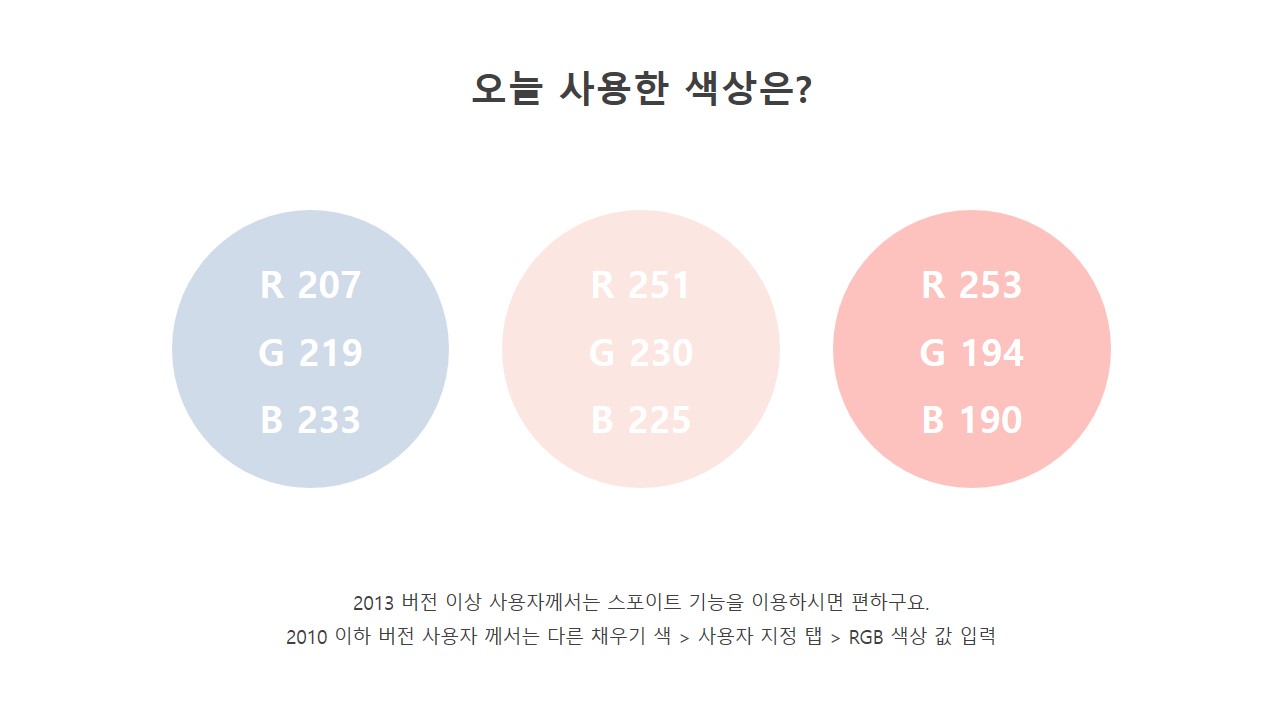
어떤 형태적인 부분들, 컨셉적인 부분 보다 저 개인적으로 더 강조하고 중요하다고 생각하는 것은 색상인데요.
컬러가 디자인적인 이미지에서 차지하는 비중이 워낙에 크기 때문에
그것만 잘 선택해 준다면 그 자체만으로도 아주 예뻐질 수 있거든요.
오늘은 파스텔 계열 색상의 블루, 핑크 색상을 선택해 봤습니다.

단색으로 지정한 슬라이드 배경 위에 흰색의 모서리가 둥근 직사각형을 하나 넣어줬구요.
여기에 그림자 효과를 주었어요.
흐리게 옵션 항목을 0으로 수정하는 것이 핵심이겠구요.

그 윗쪽으로 이번에는 양쪽 모서리가 둥근 사각형을 넣어 소제목 공간을 만들어 줬습니다.
이 부분에는 아랫쪽 방향으로 동일하게 그림자 효과를 넣어줬어요.

오늘 피피피 템플릿을 보시면서 아셨겠지만 딱 브라우저 스타일이라고 할 수 있겠죠?
아주 간단하게 컨셉을 더할 수 있기 때문에 선택해 보기 아주 좋다고 생각하고 권해드리고 싶습니다.
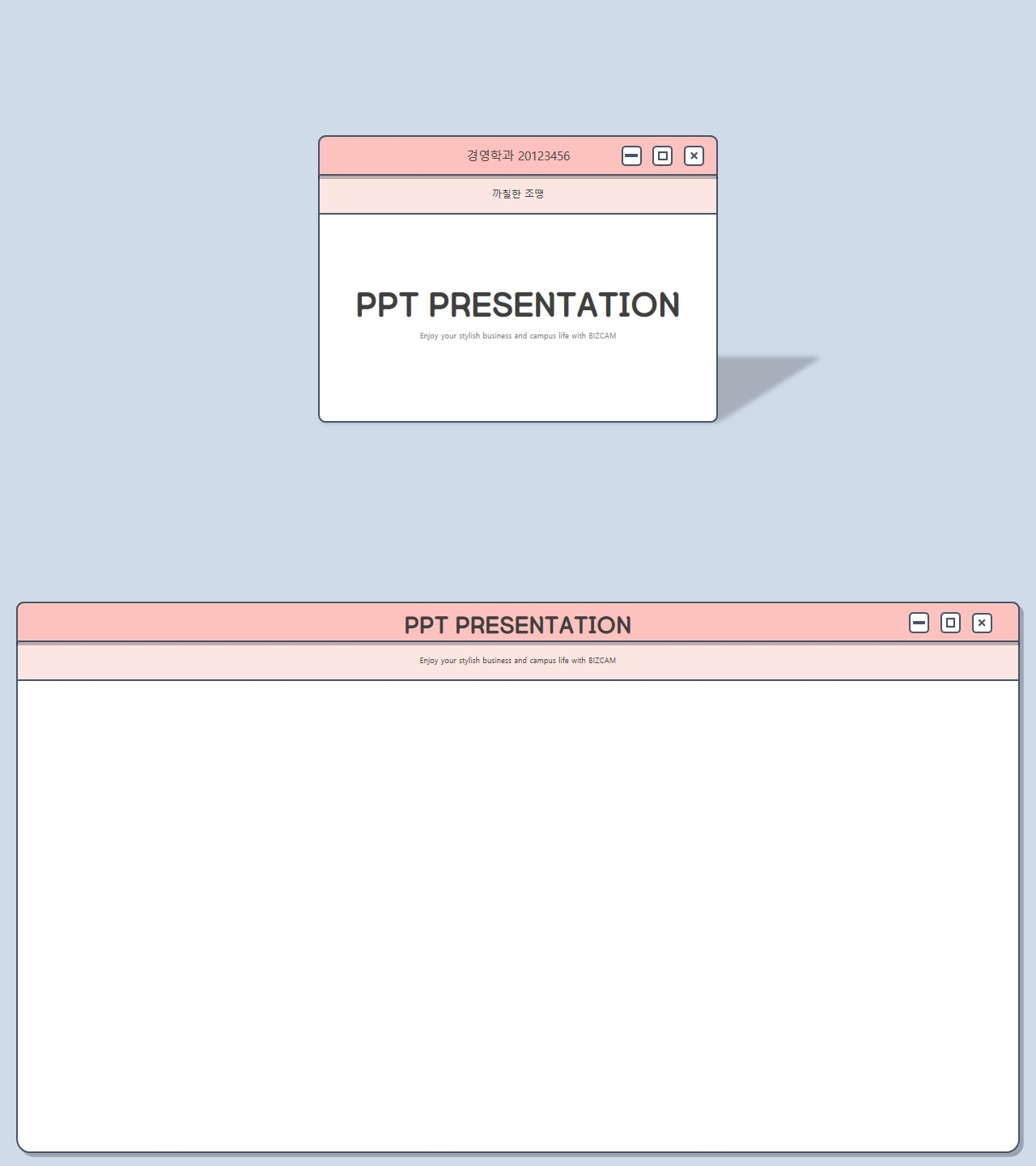
짠~ 이렇게 해서 완성된 피피티 템플릿
다시 한번 체크를 해볼까요?
기본 도형들 넣고 채색했고, 효과적으로는 기본 그림자 효과에서 약간씩 그 옵션 항목을 조정해주는 것 정도 밖에 없었습니다.
그거면 이렇게 만들어져요.
쉽죠?
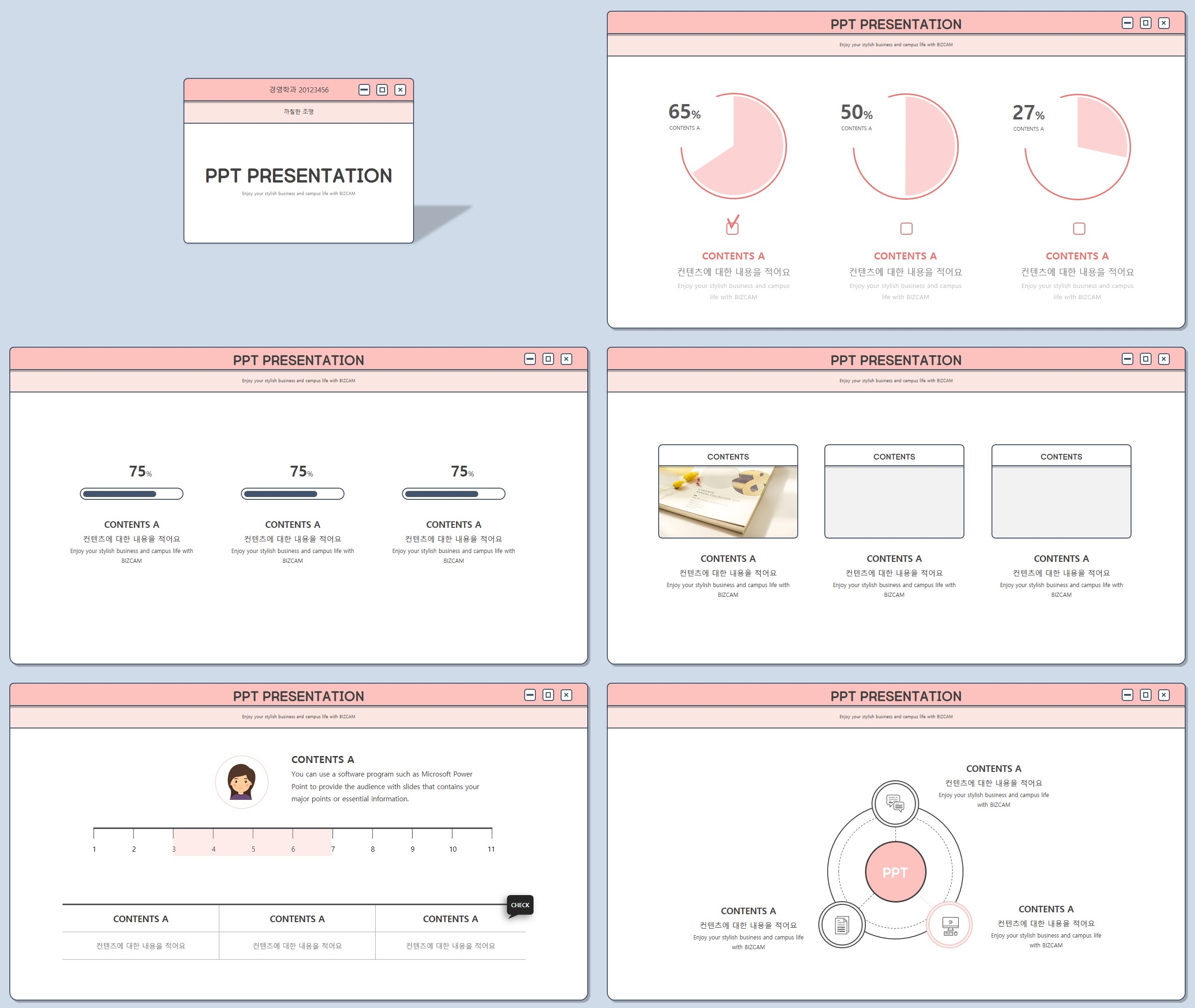
그리고 그 안에 이 색상 테마와 어우러지게 컨텐츠를 만들면 끝.
종종 말씀드리는데 피피티 템플릿 배경의 경우 뭐 화려해야 된다는, 뭘 많이 넣어서 꾸며야 한다는 생각을 하시는 경우들도 많은데 그게 전부가 아니라 본문 컨텐츠 자체가 배경과 어우러지며 완성되는 것임을 생각해 보신다면 배경에서는 좀 힘을 빼도 괜찮다 라는 것을 알 수 있을 것입니다.

ppt 비즈캠에서 무료로 템플릿을 공유하고 있어요
오늘은 하나의 공지글을 남겨 드리고자 하는데요. 바로 제가 ppt 디자인과 관련된 정보, 팁을 나누는 과정에서 예시로 만든 템플릿 소스들을 함께 연습해 보면서 발전해 나갈 수 있도록 무료로
bizcam.tistory.com
'오피스 강의 > PPT 파워포인트' 카테고리의 다른 글
| 두루마리 휴지를 갖고 ppt 배경 만들어보기 (0) | 2021.10.05 |
|---|---|
| 모니터를 파워포인트 배경으로 재밌게 (0) | 2021.10.02 |
| ppt 배경 바다의 풍경을 담아봤어요 (0) | 2021.09.28 |
| 깔끔한 파워포인트 템플릿 판넬을 벽에 툭 기대어 (0) | 2021.09.27 |
| 인포그래픽 디자인 백신 접종 주제로 (0) | 2021.09.25 |




댓글